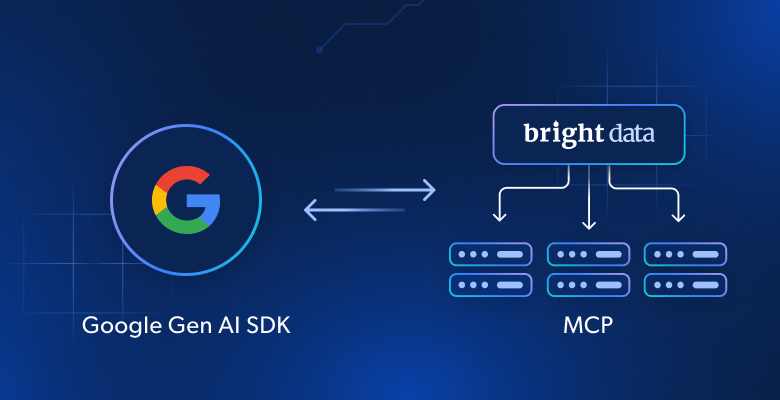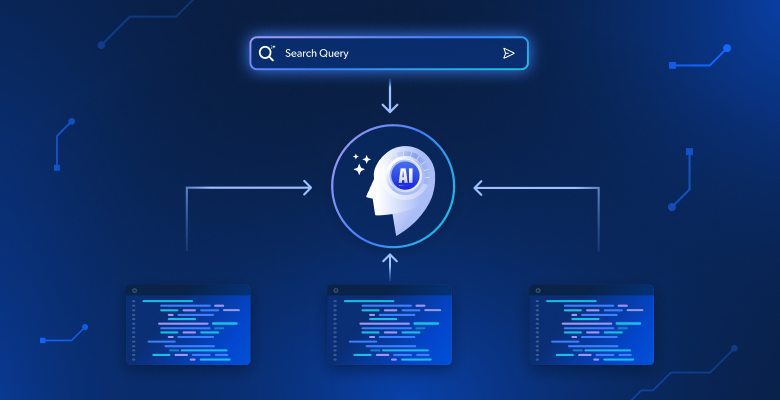В этой статье вы узнаете:
- Что представляет собой Google Gen AI SDK и какие основные функции он предлагает.
- Почему его расширение с помощью MCP является выигрышным вариантом.
- Как использовать Google Gen AI SDK с Bright Data Web MCP для создания примера рабочего процесса искусственного интеллекта для анализа настроений.
Давайте погрузимся!
Что такое Google Gen AI SDK?
Google Gen AI SDK – это набор комплектов для разработки программного обеспечения, который помогает интегрировать генеративные модели ИИ Google, такие как Gemini, в приложения ИИ. Эти SDK с открытым исходным кодом доступны на нескольких языках программирования.
Проще говоря, он предоставляет единый интерфейс для взаимодействия с этими моделями через Gemini Developer API и Gemini API на Vertex AI. В частности, ключевыми особенностями Google Gen AI SDK являются:
- Многоязыковая поддержка: SDK доступен на языках Python, Node.js, Java и Go, что позволяет выбрать предпочтительный язык при создании функций на базе ИИ.
- Доступ к моделям Gemini: Предоставляет доступ к передовым моделям генеративного ИИ Google, таким как Gemini 2.5 LLM.
- Унифицированный доступ к API: Предоставляет согласованный интерфейс как к Gemini Developer API для быстрого создания прототипов, так и к Gemini API на Vertex AI для готовых к производству приложений.
- Возможности вызова функций: Поддерживает взаимодействие с внешними инструментами и сервисами, в том числе через MCP.
Зачем интегрировать Google Gen AI SDK с MCP-сервером для веб-доступа
Независимо от того, какую модель генеративного ИИ Google вы настраиваете в Google Gen AI SDK, все они имеют одно и то же ограничение: их знания статичны!
LLM обучаются на данных, представляющих собой моментальный снимок во времени, который может быстро устареть. Это одно из главных ограничений LLM, наряду с отсутствием возможности напрямую взаимодействовать с живыми веб-сайтами.
В большинстве случаев вы хотите, чтобы рабочие процессы и приложения ИИ имели доступ к свежим, высококачественным данным. В идеале, поскольку ИИ – это автоматизация, рабочий процесс должен уметь получать эти данные за вас. Именно это вы получаете при интеграции Google Gen AI SDK с Web MCP от Bright Data.
Web MCP предоставляет доступ к 60+ инструментам, готовым к работе с ИИ, и все они работают на базе инфраструктуры ИИ Bright Data для взаимодействия с Интернетом и сбора данных. Даже бесплатно вы можете предоставить своему ИИ доступ к двум из этих инструментов:
| Инструмент | Описание |
|---|---|
scrape_as_markdown |
Соскабливание контента с одной веб-страницы с расширенными возможностями извлечения, возврат данных в формате Markdown. Может обходить обнаружение ботов и CAPTCHA. |
search_engine |
Извлечение результатов поиска из Google, Bing или Yandex. Возвращает данные SERP в формате JSON или Markdown. |
Помимо них, существует около 60 специализированных инструментов для взаимодействия с интернетом и сбора структурированных данных в таких доменах, как Amazon, LinkedIn, Yahoo Finance, TikTok и других.
Одним словом, интеграция Google Gen AI SDK с Web MCP эффективно предоставляет вашему рабочему процессу ИИ доступ к Интернету. Это поможет ему генерировать выводы из самых свежих данных, используя мощь генеративных моделей Google.
Как создать рабочий процесс ИИ для анализа настроений с помощью Google Gen AI SDK и Web MCP от Bright Data
В этом разделе вы узнаете, как подключить Web MCP Bright Data к рабочему процессу Google Gen AI SDK, написанному на Python. В частности, вы будете использовать эту интеграцию для создания рабочего процесса искусственного интеллекта для анализа настроений, который:
- Использует инструменты Bright Data Web MCP для соскабливания новостной статьи CNN.
- Модель Gemini обрабатывает содержимое для обобщения и анализа настроений.
- Возвращает вам результаты.
Примечание: Это всего лишь пример. Изменив подсказку, вы можете реализовать множество других сценариев. Кроме того, вы можете легко адаптировать приведенный ниже сценарий на Python к любому другому поддерживаемому языку программирования.
Давайте приступим!
Предварительные условия
Прежде чем приступить к этому уроку, убедитесь, что у вас есть:
- Python 3.9+ установлен локально.
- Локально установлен Node.js (мы рекомендуем последнюю версию LTS).
- Ключ API Gemini.
- Учетная запись Bright Data с настроенным ключом API.
Не беспокойтесь о настройке учетной записи Bright Data, поскольку этот процесс будет рассмотрен в следующем шаге.
Шаг № 1: Создание проекта Python
Откройте терминал и создайте новую директорию для вашего проекта Google Gen AI:
mkdir google-genai-mcp-workflowПапка google-genai-mcp-workflow/ будет содержать код Python для вашего рабочего процесса Google Gen AI. Он будет подключаться к Bright Data Web MCP для соскабливания веб-данных.
Далее перейдите в каталог проекта и создайте в нем виртуальное окружение:
cd google-genai-mcp-agent
python -m venv .venvТеперь загрузите проект в вашу любимую Python IDE. Мы рекомендуем Visual Studio Code с расширением Python или PyCharm Community Edition.
В папке проекта создайте новый файл с именем workflow.py. Структура каталогов должна выглядеть следующим образом:
google-genai-mcp-workflow/
├──── .venv/
└──── workflow.pyАктивируйте виртуальную среду в терминале. В Linux или macOS выполните команду:
source .venv/bin/activateАналогично, в Windows выполните эту команду:
.venv/Scripts/activateКогда среда станет активной, установите необходимые зависимости:
pip install google-genai mcp python-dotenvЭто приведет к установке:
google-genai: Google Gen AI Python SDK для интеграции генеративных моделей Google в приложения на Python.mcp: Python-реализация MCP(Model Context Protocol).python-dotenv: Загружает значения переменных окружения из файла.env.
Все готово! Теперь у вас есть среда разработки на Python, готовая к построению рабочего процесса ИИ с интеграцией Bright Data Web MCP.
Шаг № 2: Настройка чтения переменных окружения
Ваш рабочий процесс ИИ будет подключаться к сторонним компонентам, таким как модели ИИ Gemini и сервер Bright Data Web MCP. Для обеспечения безопасности этих интеграций следует избегать жесткого кодирования ключей API непосредственно в коде Python. Вместо этого храните их в виде переменных окружения.
Чтобы упростить загрузку переменных окружения, воспользуйтесь библиотекой python-dotenv. Импортируйте ее и вызовите load_dotenv() в верхней части вашего файла workflow.py:
import os
from dotenv import load_dotenv
load_dotenv()Функция load_dotenv() позволяет вашему скрипту считывать переменные из локального .env-файла. Создайте этот .env-файл в корне каталога вашего проекта:
google-genai-mcp-workflow/
├── venv/
├──── .env # <-----------
└──── workflow.pyОтлично! Теперь вы можете безопасно управлять ключами API и другими секретами с помощью переменных окружения.
Шаг № 3: Проверка Bright Data Web MCP
Прежде чем настраивать подключение к Web MCP Bright Data в своем сценарии, сначала убедитесь, что ваша машина может запускать MCP-сервер.
Если у вас еще нет учетной записи Bright Data, создайте ее. Если есть, просто войдите в нее. Для быстрой настройки перейдите в раздел “MCP” на панели управления и следуйте инструкциям:
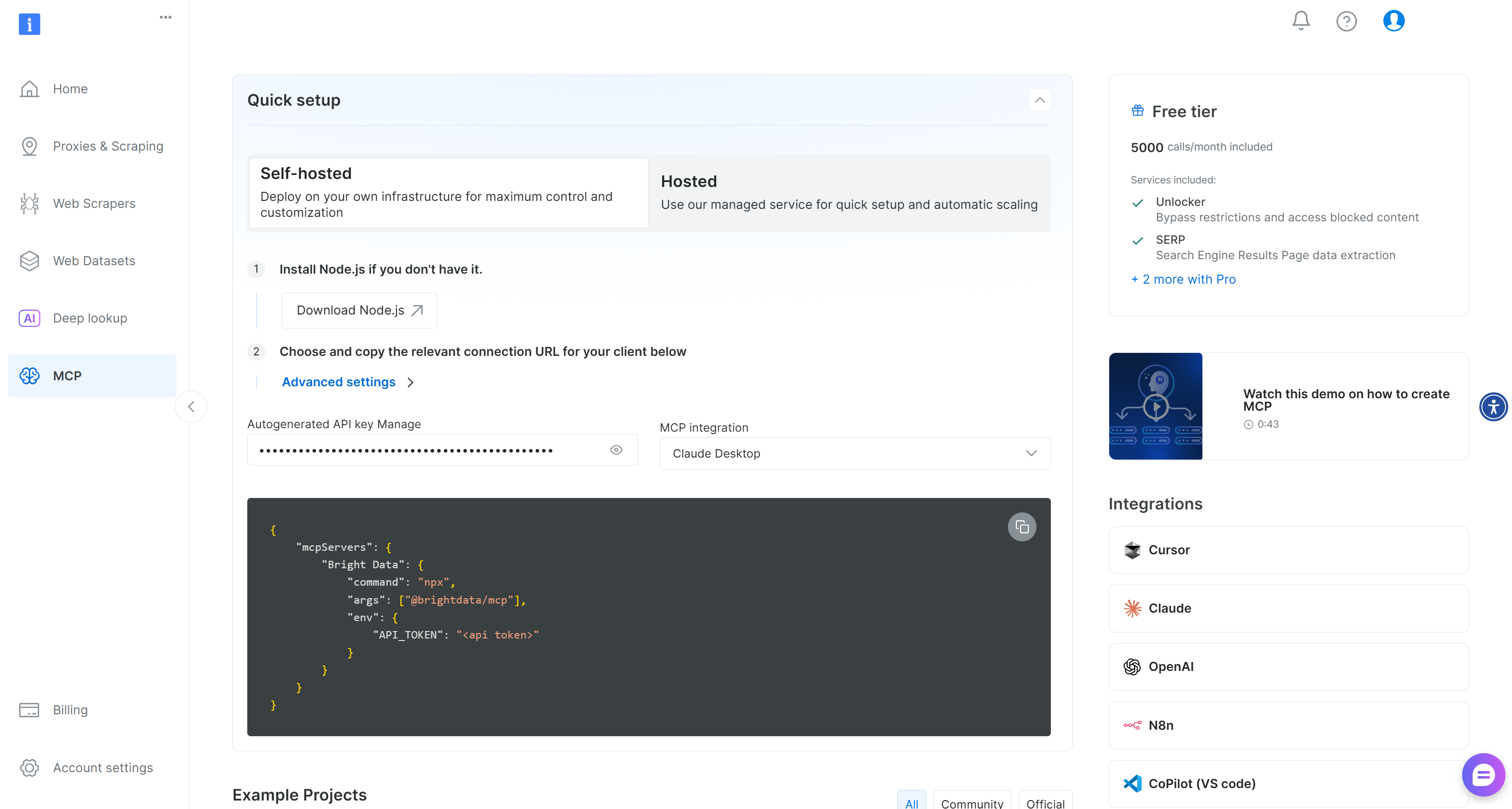
В противном случае выполните следующие шаги.
Сначала сгенерируйте ключ API Bright Data и сохраните его в надежном месте. В этом руководстве мы предполагаем, что ключ API имеет права администратора, что упрощает процесс интеграции Web MCP.
Выполните приведенную ниже команду, чтобы установить Web MCP глобально:
npm install -g @brightdata/mcpЗатем проверьте, что локальный MCP-сервер работает, выполнив команду:
API_TOKEN="<YOUR_BRIGHT_DATA_API>" npx -y @brightdata/mcpИли, в Windows:
$Env:API_TOKEN="<Ваш_BRIGHT_DATA_API>"; npx -y @brightdata/mcpЗамените <YOUR_BRIGHT_DATA_API> на ваш фактический API-токен Bright Data. Команда устанавливает необходимую переменную окружения API_TOKEN и запускает Web MCP с помощью пакета @brightdata/mcp.
В случае успеха вы должны увидеть журналы, подобные приведенным ниже:

При первом запуске пакет создает две зоны по умолчанию в вашей учетной записи Bright Data:
mcp_unlocker: Зона для Web Unlocker.mcp_browser: Зона для Browser API.
Эти зоны необходимы Web MCP для работы всех его 60+ инструментов.
Чтобы убедиться в том, что зоны созданы, войдите в панель управления Bright Data. Перейдите на страницу “Прокси и инфраструктура скрапинга” и проверьте, появились ли эти две зоны в таблице:
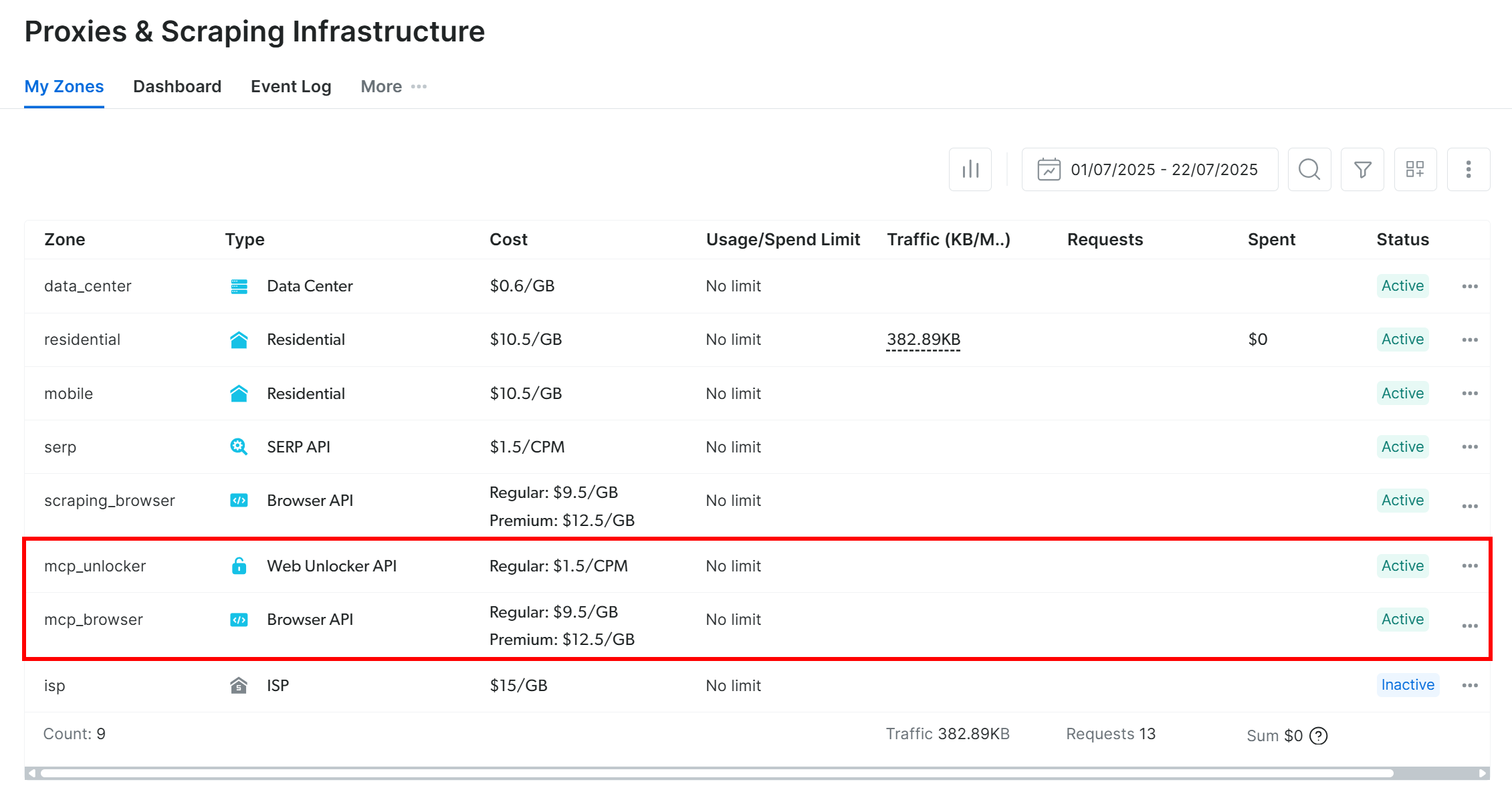
Примечание: Если ваш API-токен не имеет прав администратора, эти зоны не будут созданы автоматически. В этом случае вы должны добавить их вручную в приборной панели и настроить их имена через переменные окружения(подробности см. на странице GitHub).
По умолчанию на сервере MCP доступны только инструменты search_engine и scrape_as_markdown (и их пакетные версии). Их можно использовать бесплатно благодаря бесплатному уровню Web MCP.
Дополнительно: Чтобы разблокировать расширенные инструменты, такие как автоматизация браузера и структурированные потоки данных, включите режим Pro, установив переменную окружения PRO_MODE="true" перед запуском MCP-сервера:
API_TOKEN="<YOUR_BRIGHT_DATA_API>" PRO_MODE="true" npx -y @brightdata/mcpИли в Windows:
$Env:API_TOKEN="<YOUR_BRIGHT_DATA_API>"; $Env:PRO_MODE="true"; npx -y @brightdata/mcpРежим Pro открывает все 60+ инструментов, но он не включен в бесплатный уровень и может потребовать дополнительной оплаты.
Отлично! Вы убедились, что сервер Web MCP работает на вашей машине. Теперь можно остановить сервер, поскольку вы настроите сценарий Google Gen AI на автоматический запуск и подключение к нему.
Шаг № 4: Определите конфиги подключения MCP
В файле workflow.py представьте логику подключения Web MCP с помощью этой конфигурации:
from mcp import StdioServerParameters
# Считываем ключ Bright Data API из env
BRIGHT_DATA_API_KEY = os.getenv("BRIGHT_DATA_API_KEY")
# Конфигурация для подключения к Bright Data Web MCP через соединение stdio
server_params = StdioServerParameters(
command="npx",
args=["-y", "@brightdata/mcp"],
env={
"API_TOKEN": BRIGHT_DATA_API_KEY,
# "PRO_MODE": "true" (опционально, чтобы включить доступ ко всем 60+ инструментам)
},
)Эта конфигурация приведет к тому, что та же команда npx, которую мы видели ранее, с правильными переменными окружения, запустит Web MCP-сервер локально и подключится к нему через stdio.
Примечание: Переменная окружения PRO_MODE является необязательной. Включите ее, только если хотите получить доступ ко всем 60+ инструментам. В противном случае вы можете ограничиться инструментамиsearch_engine и scrape_as_markdown (и их пакетными версиями), доступными в бесплатном тире.
Затем добавьте свой ключ API Bright Data в файл .env:
BRIGHT_DATA_API_KEY="<ВАШ_BRIGHT_DATA_API_KEY>".Обязательно замените место <YOUR_BRIGHT_DATA_API_KEY> на реальный API-ключ, который вы сгенерировали и протестировали в предыдущих шагах.
Фантастика! Ваш рабочий процесс AI может использовать этот конфиг для подключения к локальному серверу Bright Data Web MCP с помощью пакета mcp.
Шаг № 5: Создание клиента Google Gen AI SDK + MCP-сессии
Начните с добавления ключа API Gemini в файл .env:
GEMINI_API_KEY="<ВАШ_GEMINI_API_KEY>"Замените место <YOUR_GEMINI_API_KEY> на ваш реальный ключ API Gemini.
Далее инициализируйте клиент Google Gen AI SDK и настройте сессию с интеграцией MCP:
import asyncio
from mcp import ClientSession
from google import genai
from mcp.client.stdio import stdio_client
# Инициализация клиента Google Gen AI SDK
client = genai.Client()
async def run():
# Инициализация контекста клиента MCP
async with stdio_client(server_params) as (read, write):
async with ClientSession(read, write) as session:
# Инициализируем клиентскую сессию AI SDK с интеграцией MCP
await session.initialize()
# Google Gen AI SDK с интеграцией MCP...
# Запустите цикл событий asyncio и запустите главную функцию
asyncio.run(run())Сессия запускается через stdio_client(). Полученные объекты чтения и записи передаются в ClientSession, устанавливая MCP-соединение. Эта сессия вскоре будет передана экземпляру Google Gen AI SDK для интеграции MCP в Gemini.
Примечание: Для этой настройки требуется asyncio, поскольку она включает асинхронные операции.
Отлично! Теперь вы можете отправлять запросы к модели Gemini через клиент с возможностью вызова инструментов MCP по мере необходимости – как вы сейчас увидите.
Шаг № 6: Проверка интеграции инструментов MCP
Убедитесь, что инструменты, открытые локальным сервером Bright Data Web MCP, корректно доступны. Для этого перечислите все доступные инструменты:
tools = await session.list_tools()Затем выведите их на печать:
print(tools)Если вы выполните ваш скрипт (не в режиме Pro), вы должны получить:
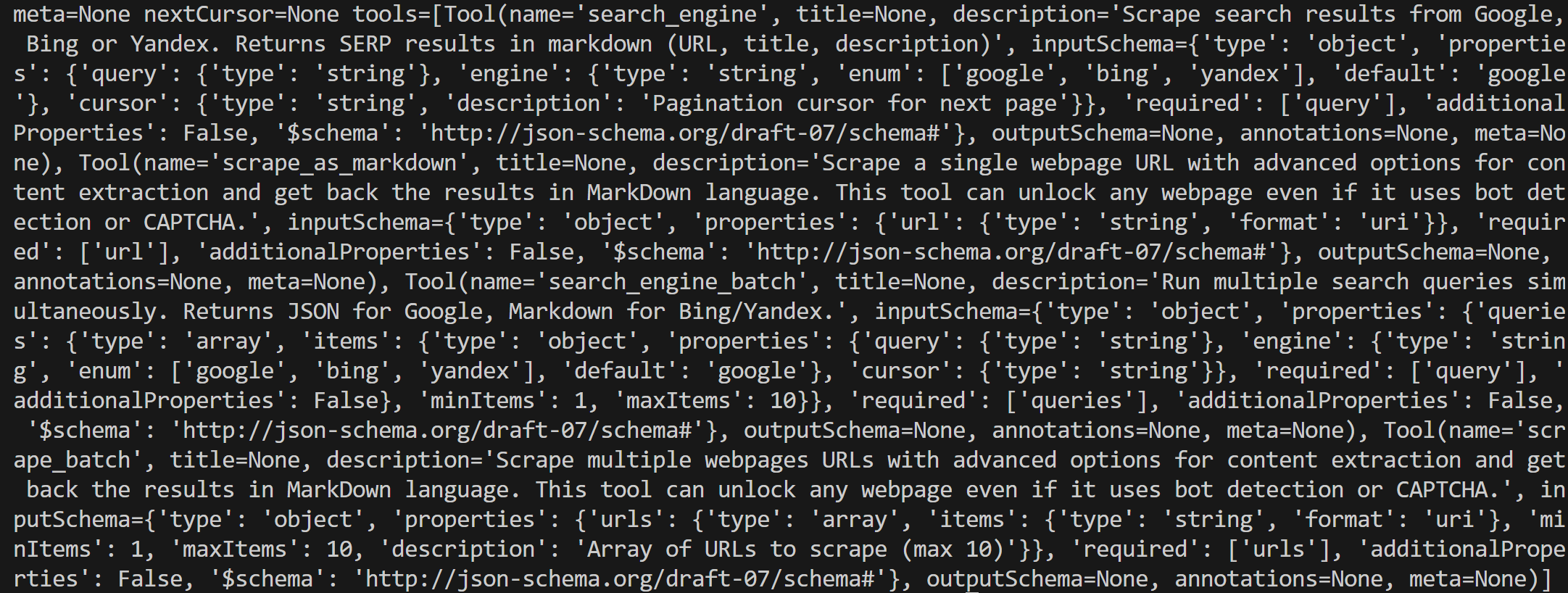
Вышеприведенный вывод немного беспорядочен, но если вы внимательно посмотрите на него, то увидите, что в нем перечислены:
search_engine: Соскабливает результаты поиска из Google, Bing или Yandex. Возвращает результаты SERP в формате Markdown (URL, заголовок, описание).scrape_as_markdown: Скрап одной веб-страницы с расширенными опциями и возврат содержимого в формате Markdown. Работает даже при обнаружении ботов или CAPTCHA.search_engine_batch: Одновременный запуск нескольких поисковых запросов. Возвращает JSON для Google, Markdown для Bing/Yandex.scrape_batch: Соскребайте несколько веб-страниц одновременно, используя дополнительные опции, и возвращайте результаты в формате Markdown. Поддерживает до 10 URL-адресов в одной партии.
Это именно те инструменты, которые предлагает Web MCP в своем бесплатном уровне, что подтверждает, что ваша интеграция работает отлично!
Шаг № 7: Выполнение задачи
Теперь у вас есть все необходимое для запуска задачи в рабочем процессе Google Gen AI SDK, который может подключаться к Web MCP Bright Data.
Создайте запрос, который ссылается на конкретную новостную статью (в данном примере из CNN). Попросите модель Gemini (например, gemini-2.5-flash) отсканировать содержимое статьи, а затем вернуть краткое содержание и комментарий с анализом настроений:
prompt = """
Соскребите содержимое следующей новостной статьи в формате Markdown:
https://www.cnn.com/2025/09/15/tech/meta-future-ai-smart-glasses
Затем проанализируйте его и предоставьте:
1. Краткое резюме объемом около 50 слов.
2. Комментарий с анализом настроения, указывающий, является ли статья позитивной, негативной или нейтральной.
"""Передайте подсказку методу client.aio.models.generate_content(), чтобы опросить настроенную модель Gemini через Google Gen AI SDK:
# Отправляем запрос модели Gemini
response = await client.aio.models.generate_content(
model="gemini-2.5-flash",
contents=prompt,
config=genai.types.GenerateContentConfig(
температура=0, # Для получения более воспроизводимых результатов
tools=[session], # Для автоматического вызова настроенных инструментов MCP
),
)
# Выведите ответ от ИИ
print(response.text)Передав в параметр tools инициализированную ранее MCP-сессию, модель Gemini сможет автоматически вызывать инструменты Web MCP. В частности, для соскабливания содержимого статьи следует использовать scrape_as_markdown.
Важно: Модель gemini-2.5-flash имеет щедрые лимиты, а Bright Data Web MCP настроен на работу в бесплатном режиме. Это означает, что вы не понесете никаких расходов, поскольку рабочий процесс работает совершенно бесплатно.
Круто! Осталось только протестировать ваш рабочий процесс ИИ-анализа настроений.
Шаг № 8: Соберите все вместе
Итоговый код файла workflow.py выглядит следующим образом:
import asyncio
import os
from dotenv import load_dotenv
from mcp.client.stdio import stdio_client
from mcp import ClientSession, StdioServerParameters
из google import genai
# Загрузите переменные окружения из файла .env
load_dotenv()
# Считайте ключ Bright Data API из env
BRIGHT_DATA_API_KEY = os.getenv("BRIGHT_DATA_API_KEY")
# Конфигурация для подключения к Bright Data Web MCP через соединение stdio
server_params = StdioServerParameters(
command="npx",
args=["-y", "@brightdata/mcp"],
env={
"API_TOKEN": BRIGHT_DATA_API_KEY,
# "PRO_MODE": "true" (необязательно, чтобы включить доступ ко всем 60+ инструментам)
},
)
# Инициализация клиента Google Gen AI SDK
client = genai.Client()
async def run():
# Инициализация контекста клиента MCP
async with stdio_client(server_params) as (read, write):
async with ClientSession(read, write) as session:
# Инициализируем клиентскую сессию AI SDK с интеграцией MCP
await session.initialize()
# Запрос на получение анализа настроения из новостной статьи
prompt = """
Соскребите содержимое следующей новостной статьи в формате Markdown:
https://www.cnn.com/2025/09/15/tech/meta-future-ai-smart-glasses
Затем проанализируйте его и предоставьте:
1. Краткое резюме объемом около 50 слов.
2. Комментарий с анализом настроения, указывающий, является ли статья позитивной, негативной или нейтральной.
"""
# Отправляем запрос в модель Gemini
response = await client.aio.models.generate_content(
model="gemini-2.5-flash",
contents=prompt,
config=genai.types.GenerateContentConfig(
температура=0, # Для получения более воспроизводимых результатов
tools=[session], # Для автоматического вызова настроенных инструментов MCP
),
)
# Выведите ответ от ИИ
print(response.text)
# Запустите цикл событий asyncio и запустите главную функцию
asyncio.run(run())Вот это да! Примерно за 50 строк кода вы только что построили рабочий процесс ИИ для анализа настроений. Это было бы невозможно без Bright Data Web MCP и Google Gen AI SDK.
Убедитесь, что сценарий работает:
python workflow.pyВыполнение сценария может занять некоторое время, так как соскабливание сайта по запросу и его анализ с помощью ИИ требуют определенного времени.
На выходе должно получиться что-то вроде:
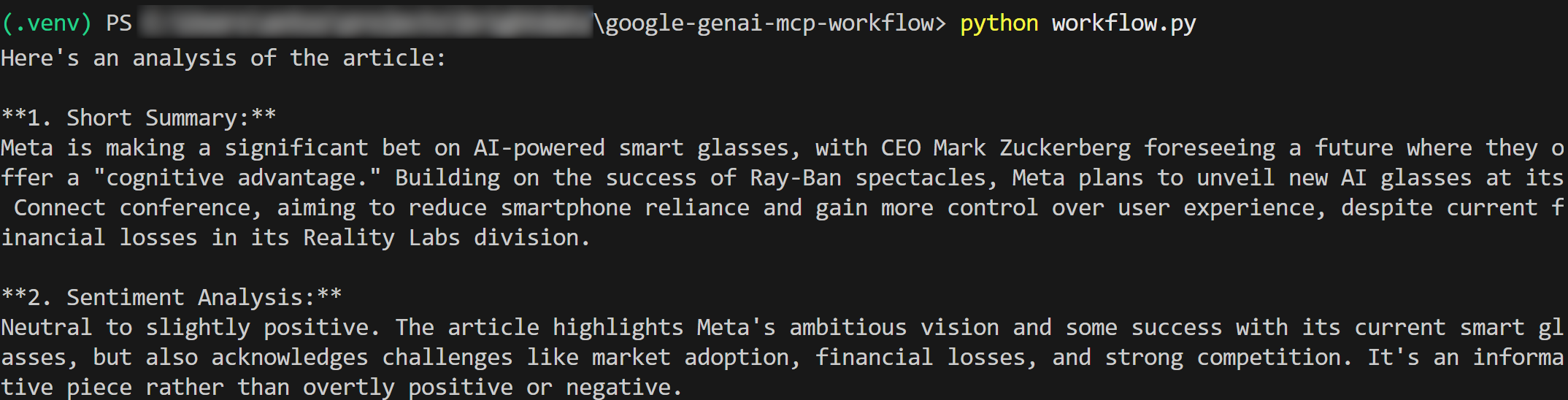
Как вы можете убедиться на примере оригинальной новостной статьи CNN, результаты анализа резюме и настроений являются точными.
Заметьте, что скреативить новости не так-то просто, особенно на популярных сайтах вроде CNN, которые обычно защищены системами защиты от ботов. Именно здесь на помощь приходит сервер Bright Data Web MCP, предоставляющий полный набор готовых к использованию ИИ решений для поиска, взаимодействия и извлечения веб-данных.
Это был лишь один пример, но благодаря широкому спектру инструментов Bright Data, доступных в Gen AI SDK, вы можете построить рабочие процессы, охватывающие несколько реальных сценариев использования, просто настроив подсказки.
И вуаля! Вы только что ощутили мощь интеграции Bright Data Web MCP в рабочий процесс Google Gen AI.
Заключение
В этой статье вы узнали, как подключить Google Gen AI SDK к Web MCP Bright Data(который теперь включает бесплатный уровень!). В результате вы получили усовершенствованный рабочий процесс ИИ с доступом к многочисленным инструментам для извлечения и взаимодействия с веб-данными.
Для создания более сложных агентов ИИ изучите весь спектр продуктов и услуг, доступных в инфраструктуре ИИ Bright Data. Эти решения поддерживают широкий спектр рабочих процессов ИИ и агентских сценариев.
Создайте бесплатную учетную запись Bright Data сегодня и начните экспериментировать с нашими инструментами для работы с веб-данными, готовыми к искусственному интеллекту!